Se você quer assistir TV no PC sem qualquer tipo de complicação, conheça e veja como instalar o Megacubo no Linux manualmente.
Megacubo é player que permite assistir canais de TV por streaming. Com ele, você leva emissoras do mundo inteiro para o seu computador.
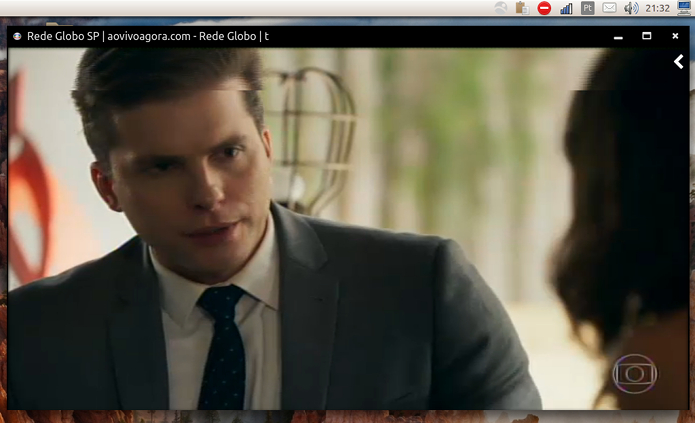
Com o Megacubo, você consegue montar sua própria programação com suas emissoras favoritas. Criando a transmissão ideal para o seu gosto.
O programa possui uma interface simples e bastante amigável, que coloca as opções de streaming todas agrupadas na lateral direita da tela.
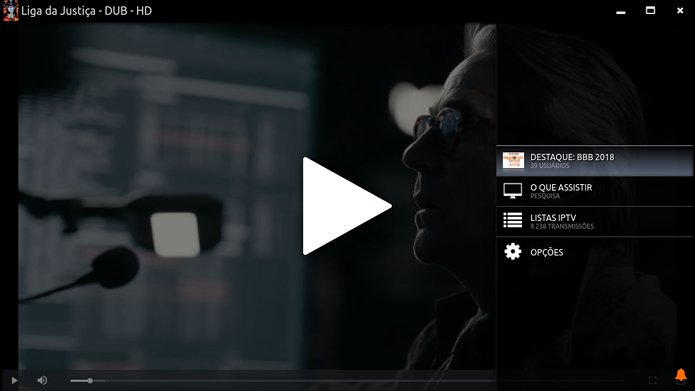
No Megacubo, você também pode assistir torrents através de links magnet. Com isso, você pode assistir seus filmes e séries preferidos em ótima qualidade, gratuitamente e sem precisar esperar o download terminar, você assiste a um filme, por exemplo, poucos segundos ou minutos após abri-lo no Megacubo.
Aviso importante: Megacubo faz stream de filmes de torrents e outras fontes. Por isso, antes de instalar, esteja ciente de que o aplicativo permite transmitir filmes (com legendas) e séries de TV, sem nenhum custo, o que pode ser ilegal em seu país, por isso, certifique-se de ler o aviso antes de usar o programa, e use-o por sua conta e risco!
Se você tiver problemas com esse procedimento de instalação e quiser apenas experimentar uma alternativa ao Megacubo, veja esses outros tutoriais:
Como instalar o PopCorn Time no Linux
Como instalar o Stremio no Linux manualmente
Como instalar o Megacubo no Linux para assistir TV no PC
Para instalar o Megacubo no Linux para assistir TV no PC, use um dos procedimentos abaixo:
Como instalar o Megacubo no Linux para assistir TV no PC usando o instalador online
Para instalar o Megacubo no Linux usando o instalador online, faça o seguinte:
Passo 1. Abra um terminal;
Passo 2. Execute o instalador online com esse comando;
wget -qO- https://megacubo.tv/install.sh | bashComo instalar o Megacubo no Linux para assistir TV no PC usando um arquivo AppImage
No Linux, você pode baixar e instalar facilmente executando o seguinte comando no seu terminal:
wget -qO- https://megacubo.tv/install.sh | bashOu
Para instalar o Megacubo no Linux via arquivo AppImage, você deve fazer o seguinte:
Passo 1. Abra um terminal;
Passo 2. Confira se o seu sistema é de 32 bits ou 64 bits, para isso, use o seguinte comando no terminal:
uname -mPasso 3. Se seu sistema é de 32 bits, use o comando abaixo para baixar o programa. Se o link estiver desatualizado, acesse essa página, baixe a última versão e salve-o com o nome megacubo.appimage:
wget https://github.com/efoxbr/megacubo/releases/download/v15.5.1/Megacubo-i386.AppImage -O megacubo.appimagePasso 4. Se seu sistema é de 64 bits, use o comando abaixo para baixar o programa. Se o link estiver desatualizado, acesse essa página, baixe a última versão e salve-o com o nome megacubo.appimage:
wget https://github.com/efoxbr/megacubo/releases/download/v15.5.1/Megacubo-x86_64.AppImage -O megacubo.appimagePasso 5. Dê permissão de execução para o arquivo baixado;
chmod a+x megacubo.appimagePasso 6. Agora instale o programa com o comando;
sudo ./megacubo.appimage --installPasso 7. Quando você inicia o arquivo pela primeira vez, será perguntado se deseja integrar o programa com o sistema. Clique em “Yes” (Sim) se quiser integrá-lo ou clique em “No” (Não), se não quiser. Se você escolher Sim, o iniciador do programa será adicionado ao menu de aplicativos e ícones de instalação. Se você escolher “No”, sempre terá que iniciá-lo clicando duas vezes no arquivo AppImage.
Como instalar o Megacubo no Linux para assistir TV no PC manualmente
No Linux, você pode baixar e instalar facilmente executando o seguinte comando no seu terminal:
wget -qO- https://megacubo.tv/install.sh | bashOu
Para instalar o Megacubo no Linux manualmente, faça o seguinte:
Passo 1. Abra um terminal;
Passo 2. Caso já tenha feito alguma instalação manual, apague a pasta, o link e o atalho anterior com esse comando;
sudo rm -Rf /opt/megacubo*sudo rm -Rf /usr/bin/megacubosudo rm -Rf /usr/share/applications/megacubo.desktopPasso 3. Confira se o seu sistema é de 32 bits ou 64 bits, para isso, use o seguinte comando no terminal:
uname -mPasso 4. Se seu sistema é de 32 bits, use o comando abaixo para baixar o programa. Se o link estiver desatualizado, acesse essa página, baixe a última versão e salve-o com o nome megacubo.tar.bz2:
wget https://github.com/efoxbr/megacubo/releases/download/v16.1.1/Megacubo_16.1.1_linux_ia32.tar.gz -O megacubo.tar.gzPasso 5. Se seu sistema é de 64 bits, use o comando abaixo para baixar o programa. Se o link estiver desatualizado, acesse essa página, baixe a última versão e salve-o com o nome megacubo.tar.bz2:
wget https://github.com/efoxbr/megacubo/releases/download/v16.1.1/Megacubo_16.1.1_linux_x64.tar.gz -O megacubo.tar.gzPasso 6. Use os comandos a seguir para criar uma pasta para o programa e descompactar o arquivo baixado;
sudo mkdir /opt/megacubo/sudo tar -vzxf megacubo.tar.gz -C /opt/megacubo/Passo 7. Finalmente, crie um atalho para facilitar a execução do programa;
sudo ln -sf /opt/megacubo/megacubo /usr/bin/megacuboPasso 8. Se seu ambiente gráfico atual suportar, crie um lançador para o programa, executando o comando abaixo;
echo -e '[Desktop Entry]\n Version=1.0\n Name=megacubo\n Exec=/opt/megacubo/megacubo\n Icon=/opt/megacubo/megacubo.ico\n Type=Application\n Categories=Application' | sudo tee /usr/share/applications/megacubo.desktopPronto! Agora, quando quiser iniciar o programa, digite megacubo em um terminal, seguido da tecla TAB.
Já se a sua distribuição suportar, coloque o atalho na sua área de trabalho usando o gerenciador de arquivos do sistema ou o comando abaixo, e use-o para iniciar o programa.
sudo chmod +x /usr/share/applications/programa.desktopcp /usr/share/applications/megacubo.desktop ~/Área\ de\ Trabalho/Se seu sistema estiver em inglês, use este comando para copiar o atalho para sua área de trabalho:
cp /usr/share/applications/megacubo.desktop ~/DesktopPara mais detalhes sobre essa tarefa, consulte esse tutorial:
Como adicionar atalhos de aplicativos na área de trabalho do Unity
Se quiser, você também pode usar o gerenciador de arquivos do sistema para executar o programa, apenas abrindo a pasta dele e clicando em seu executável.
Como desinstalar
Para remover o programa no Linux, basta apagar a pasta, o link e o atalho anterior com esse comando;
sudo rm -Rf /opt/megacubo*sudo rm -Rf /usr/bin/megacubosudo rm -Rf /usr/share/applications/megacubo.desktop